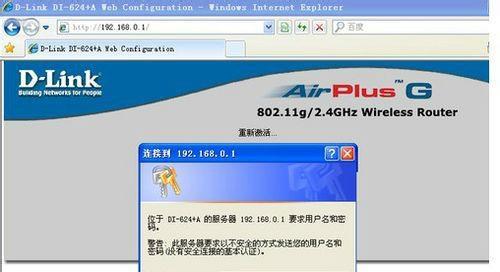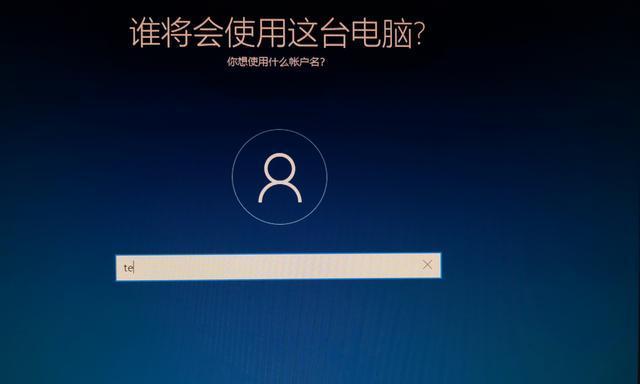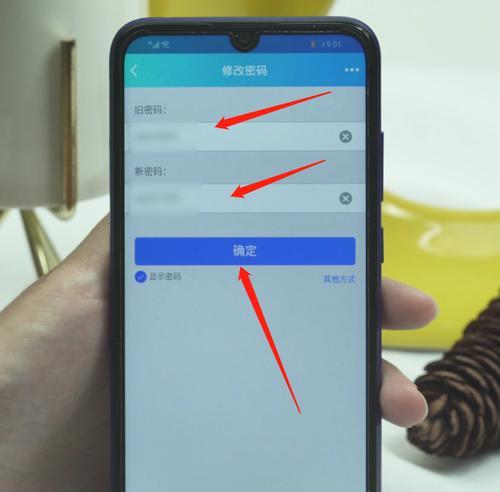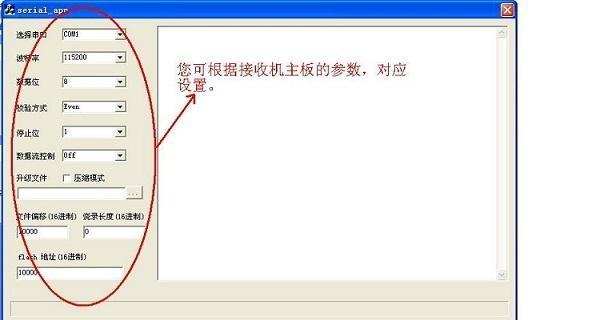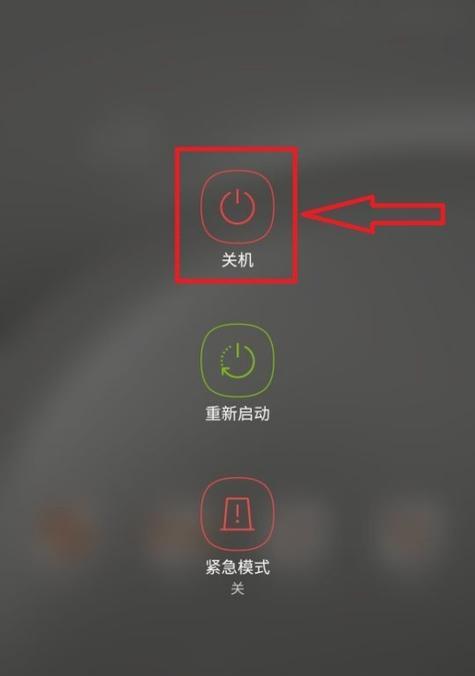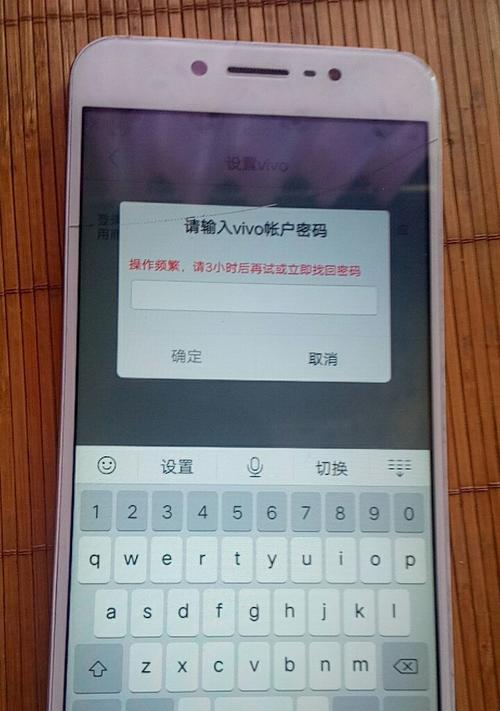如何强制修改电脑密码(通过有效方法保护个人电脑安全)
在当前信息时代,个人电脑安全至关重要。为了保护个人隐私和数据安全,定期更改电脑密码是一项必要的措施。然而,有时候我们可能会忘记密码,或是遇到他人未经许可使用电脑的情况,这时就需要采取强制修改电脑密码的方法。本文将介绍一些有效的方法来帮助您完成这一操作。

一、电脑登录界面
通过进入电脑登录界面,您可以选择进行密码重置的操作。点击“忘记密码”按钮,系统会引导您完成密码修改过程。根据提示输入相关信息,并验证身份后,即可重置新的密码。
二、安全模式
进入安全模式可以绕过普通登录方式,从而实现强制修改电脑密码的目的。重启电脑后,在启动过程中按下F8键,选择进入安全模式。在安全模式下,您可以通过控制面板中的“用户账户”选项来修改密码。
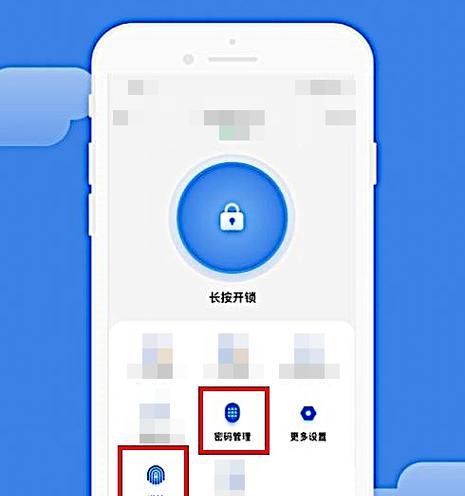
三、使用安全启动光盘
借助安全启动光盘,您可以直接进入系统恢复环境,以便修改密码。插入安全启动光盘,重启电脑并按照提示进入系统恢复环境,然后选择修改密码选项,按照步骤重新设置密码。
四、管理员账户
如果您无法通过上述方法强制修改密码,可以尝试使用管理员账户来进行操作。管理员账户具有更高的权限,可以对其他用户账户进行修改。通过登录管理员账户,在控制面板中找到“用户账户”选项,并选择需要修改密码的账户进行重置。
五、命令提示符
利用命令提示符也是一种有效的修改密码方法。在开始菜单中搜索“cmd”,右键点击并选择“以管理员身份运行”。在命令提示符窗口中输入“netuser用户名新密码”(替换用户名和新密码),按下回车键后,密码将被修改为输入的新密码。
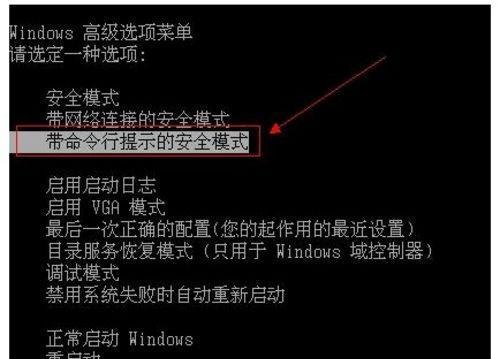
六、注册表编辑器
在某些情况下,注册表编辑器也可用于强制修改电脑密码。打开注册表编辑器,在左侧导航栏中找到“HKEY_LOCAL_MACHINE\SOFTWARE\Microsoft\WindowsNT\CurrentVersion\Winlogon”路径,双击右侧窗口中的“DefaultPassword”键值,并将其改为新的密码。
七、系统恢复
如果您在电脑登录界面遇到困难,可以尝试进行系统恢复。重启电脑时按下F8键,选择“修复你的电脑”。按照提示选择相应选项,在恢复环境中,可以选择重置密码并按照指示完成操作。
八、使用第三方工具
某些第三方工具可以帮助您强制修改电脑密码,例如Ophcrack、PCUnlocker等。这些工具可以通过破解密码或重置密码来完成操作。但使用第三方工具需要小心谨慎,确保从可靠的来源下载和使用。
九、BIOS设置
一些电脑可以通过修改BIOS设置来实现强制修改密码的目的。重启电脑时按下Del或F2键,进入BIOS设置界面。在Security或Password选项下,可以找到相关的设置项,并按照指示进行修改。
十、数据备份与系统重装
如果无法通过上述方法修改密码,或对电脑中的数据安全担忧,您也可以选择进行数据备份并重新安装系统。这样可以确保您的电脑完全重新初始化,同时还能恢复电脑原有的性能。
十一、密码管理工具
使用密码管理工具可以更好地管理和修改密码。这些工具可以帮助您生成强密码、存储密码并随时进行修改,提高密码管理的安全性和便捷性。
十二、加密技术
加密技术能够有效保护您的电脑和数据安全。通过对硬盘或文件夹进行加密,即使密码被修改,他人也无法获取您的私密信息。
十三、多因素身份验证
多因素身份验证提供了额外的保护层,可以有效防止他人非法访问您的电脑。除了密码,您还可以设置指纹、面部识别或硬件令牌等进行身份验证。
十四、定期密码更新
为了保护电脑安全,定期更改密码是必要的。建议您每三个月更新一次密码,并避免使用简单的、容易被猜测的密码。
十五、教育和培训
教育和培训在保护个人电脑安全方面起着重要作用。加强用户对密码保护和电脑安全的认知,提高自身防范能力是最有效的安全措施。
强制修改电脑密码是确保个人电脑安全的一项重要任务。通过使用登录界面、安全模式、管理员账户以及各种技术和工具,我们可以有效地实现密码修改。定期更新密码、加强教育和培训也是保护个人电脑安全的关键步骤。让我们始终牢记保护个人隐私和数据安全的重要性,采取必要的措施来确保电脑密码的安全性。
版权声明:本文内容由互联网用户自发贡献,该文观点仅代表作者本人。本站仅提供信息存储空间服务,不拥有所有权,不承担相关法律责任。如发现本站有涉嫌抄袭侵权/违法违规的内容, 请发送邮件至 3561739510@qq.com 举报,一经查实,本站将立刻删除。
- 站长推荐
- 热门tag
- 标签列表